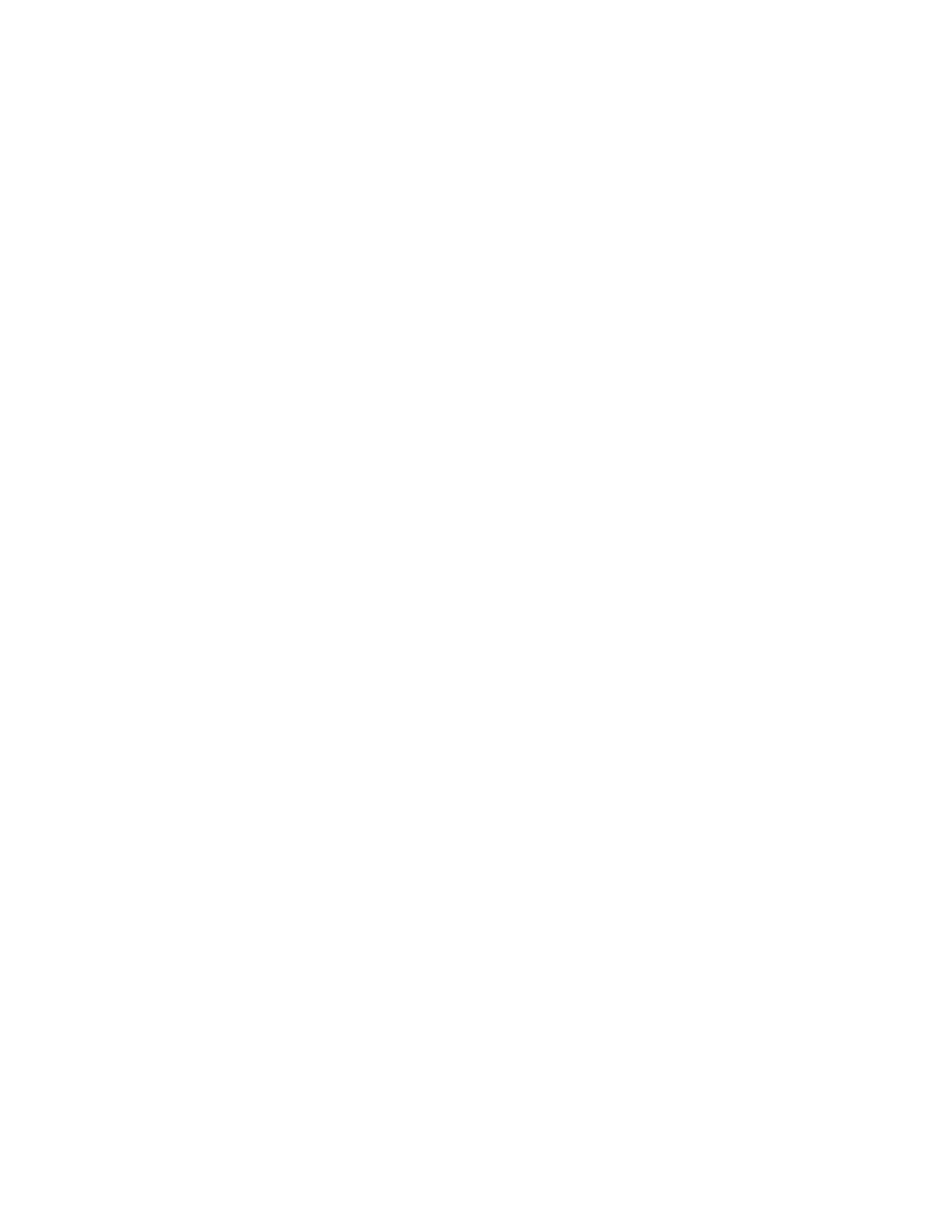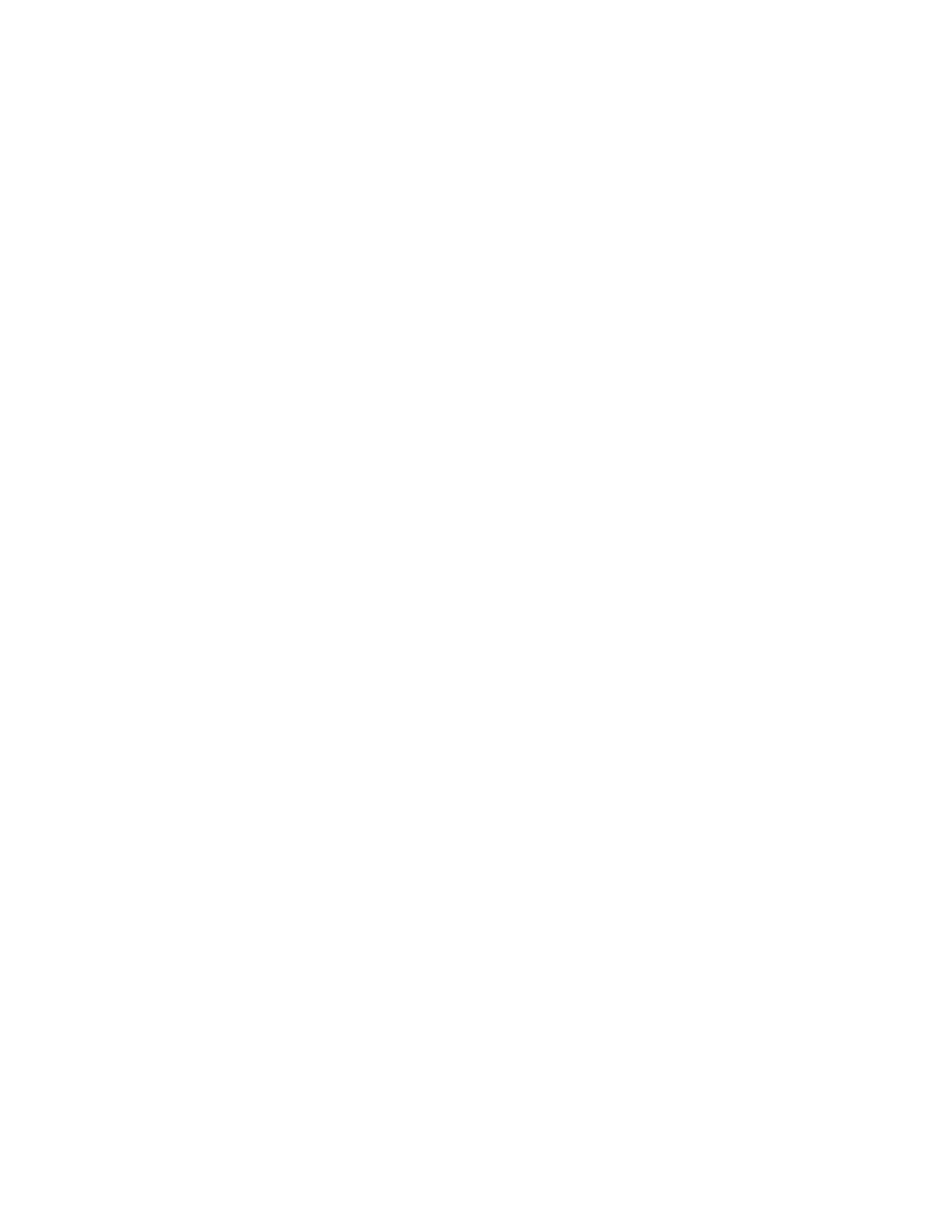
1 | razer™
目次
1.パッケージ内容 /システム要件 ............................................................................................ 2
2.登録/テクニカルサポート ........................................................................................................ 2
3.技術的な仕様 ............................................................................................................................... 3
4.各機能の説明 .............................................................................................................................. 4
5.RAZER OUROBOROS の設定............................................................................................... 6
6.RAZER OUROBOROS の使用............................................................................................. 12
7.RAZER OUROBOROS のインストール方法 ................................................................... 17
8.RAZER OUROBOROS の設定............................................................................................. 18
9.安全性とメンテナンス .............................................................................................................. 42
10.法的権利 .................................................................................................................................... 44